Con lo strumento di sviluppo Postman API (Application Programming Interface), puoi creare, modificare e testare le API. In Postman, tutte le funzionalità richieste da uno sviluppatore sono integrate. Ben 5 milioni di utenti al mese utilizzano questo strumento per semplificare lo sviluppo delle API.
In questo articolo spiegheremo come installare l'ultima versione di Postman tramite Snap. Descriveremo anche come inviare una richiesta Get all'API REST ospitata per ricevere un JSON contenente un elenco di utenti. Questo ti illustrerà come funziona l'applicazione.
Abbiamo eseguito i comandi e le procedure menzionati in questo articolo su un sistema Ubuntu 18.04 LTS.
Installa Postman tramite Snap
Puoi installare Postman tramite lo Snap Store tramite la riga di comando di Ubuntu. Apri il tuo terminale Ubuntu tramite la ricerca di Avvio applicazioni o usando Ctrl+Alt+T scorciatoia. Immettere il comando seguente per aggiornare l'elenco dei pacchetti disponibili:
$ sudo apt-get update
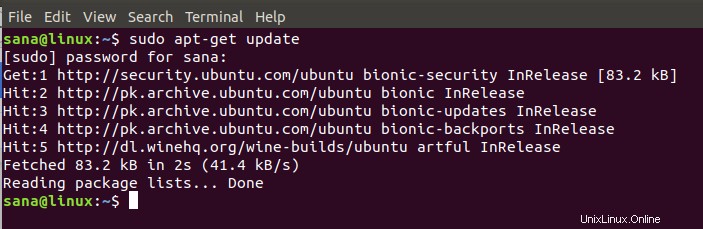
Poiché il demone Snap viene fornito di default nelle ultime versioni di Ubuntu, non è necessario installarlo. Se stai utilizzando una versione precedente, puoi utilizzare il seguente comando:
$ sudo apt-get install snapd
Ora digita il seguente comando per installare Postman su Ubuntu:
$ sudo snap install postman

Il processo potrebbe richiedere del tempo a seconda della velocità di Internet, poiché è un pacchetto leggermente più grande. L'output simile che ho ottenuto indicherà il completamento dell'installazione e stamperà anche la versione di Postman installata sul tuo sistema.
Guida introduttiva a Postman
Dopo aver installato lo strumento di sviluppo dell'API Postman, puoi avviarlo tramite la ricerca di Application Launcher come segue o direttamente tramite l'elenco delle applicazioni:
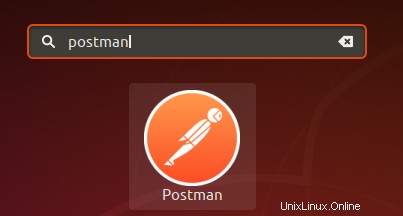
Puoi anche avviare l'applicazione tramite il Terminale utilizzando il seguente comando:
$ postman
Quando avvii Postman per la prima volta, verrà visualizzata la seguente finestra:
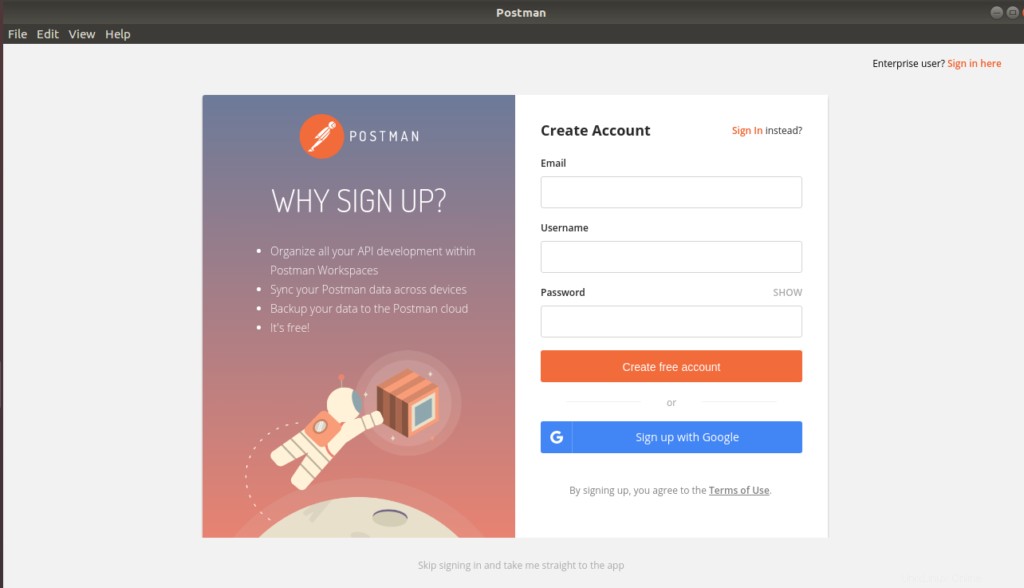
Con questa finestra, puoi creare un nuovo account o semplicemente saltare il processo facendo clic sul pulsante "Salta l'accesso e portami direttamente all'app" in basso. Il vantaggio della registrazione è che con un account Postman puoi organizzare meglio i tuoi spazi di lavoro, mantenere il backup e sincronizzare i dati quando utilizzi più di un dispositivo.
La vista successiva sarebbe la seguente:
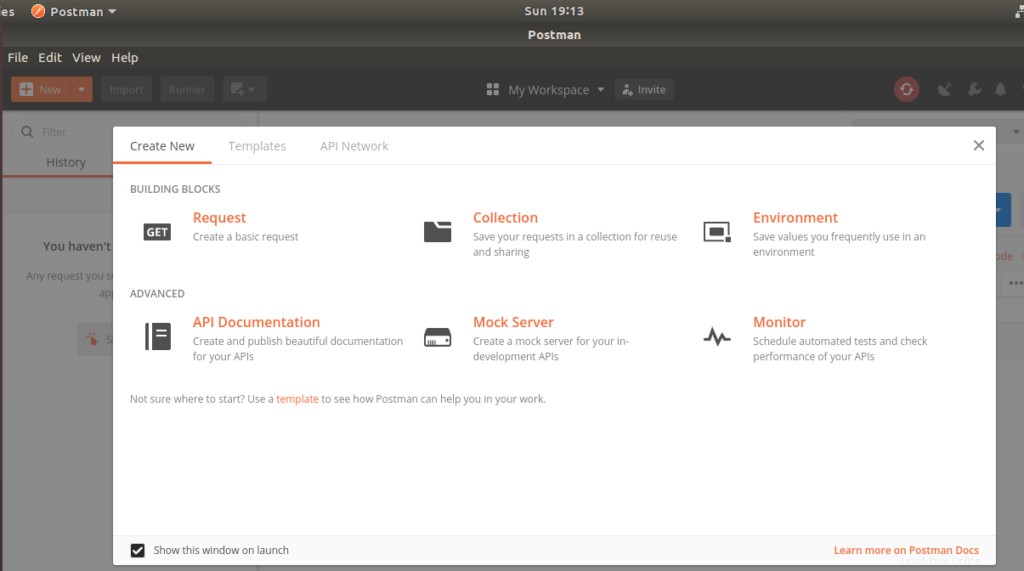
Fai clic sul pulsante x e sei pronto per lavorare con Postman.
Invia una richiesta di ricezione
Ora descriveremo come inviare una richiesta Get all'API REST ospitata per ricevere un codice JSON contenente un elenco di utenti.
Ora sei nella scheda Richiesta senza titolo. Mantieni l'impostazione predefinita "Ottieni" come tipo di richiesta e inserisci il seguente URL come "Inserisci URL richiesta:
https://reqres.in/api/users
Ora fai clic sul pulsante Invia e riceverai una risposta JSON contenente un array di utenti come segue:
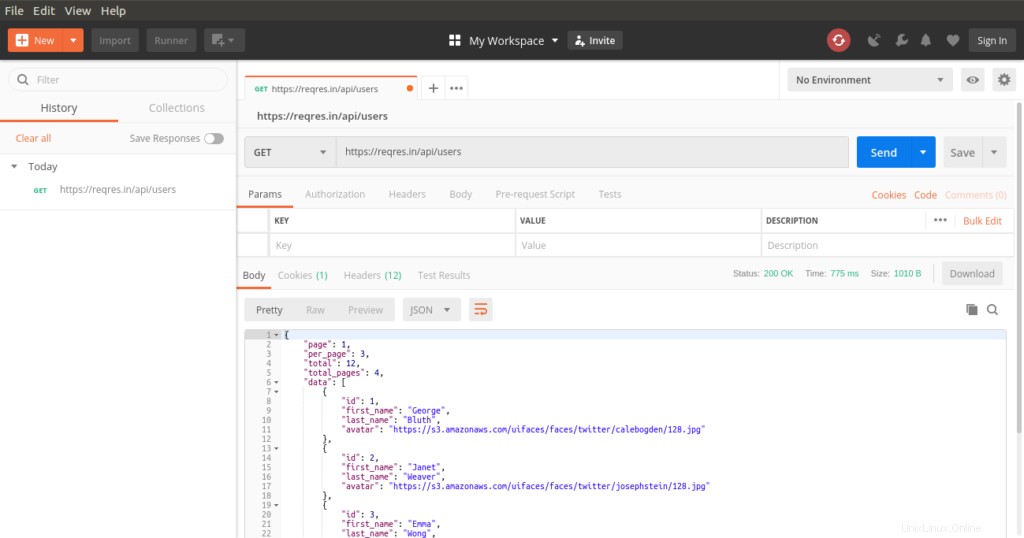
Se desideri rimuovere l'applicazione, puoi farlo tramite il seguente comando:
$ sudo snap remove postman
Questo dovrebbe servire come base per imparare a creare spazi di lavoro, ambiente e raccolte. Per imparare a fare tutto questo, visita il centro di apprendimento all'indirizzo https://learning.getpostman.com/